1. 前言
想必大家都知道modelsim的功能,博主已经很少用了,但是有一群本科生仍要使用,所以不得不在服务器上装了modelsim。服务器本身已经安装了很多EDA工具,本以为这个modelsim不成问题,谁知在64bit系统上,各种32bit的依赖库问题纷涌而至。网上搜了很多资料,大多都是在Ubuntu上安装,很少有在Centos7或者Redhat系统上安装。无奈,自己慢慢琢磨,终于实现了modelsim自由。现将方法记录于此,希望能帮到更多的人。
2. 安装包
首先主要准备modelsim安装包,内含:
install.linux
modelsim-base.mis
modelsim-docs.mis
modelsim-gcc-linux_x86_64.mis
modelsim-linux_x86_64.mis
这是针对64位系统上的安装包,主要使用的这些。
其他软件包:
freetype-2.3.11.tar.gz
modelsim-patch.tar.gz
3. 安装步骤
3.1 依赖安装
主要都是一些32位的依赖库,以下命令均需要root权限
yum install glibc.i686
yum install ld-linux.so.2
yum install libXext
yum install libXtst.so.6
这些安装完成后就可以正常安装了,但是由于个人系统的区别,咋子打开软件的时候还会有一些库找不到,到时候可以在补充安装。以下是博主补充的包
yum install libXft.i686
yum install ncurses-devel.i686
3.2 Modelsim 安装
先给安装程序赋予可执行权限
chmod +x install.linux
然后运行安装程序
./install.linux
按照步骤完成安装:
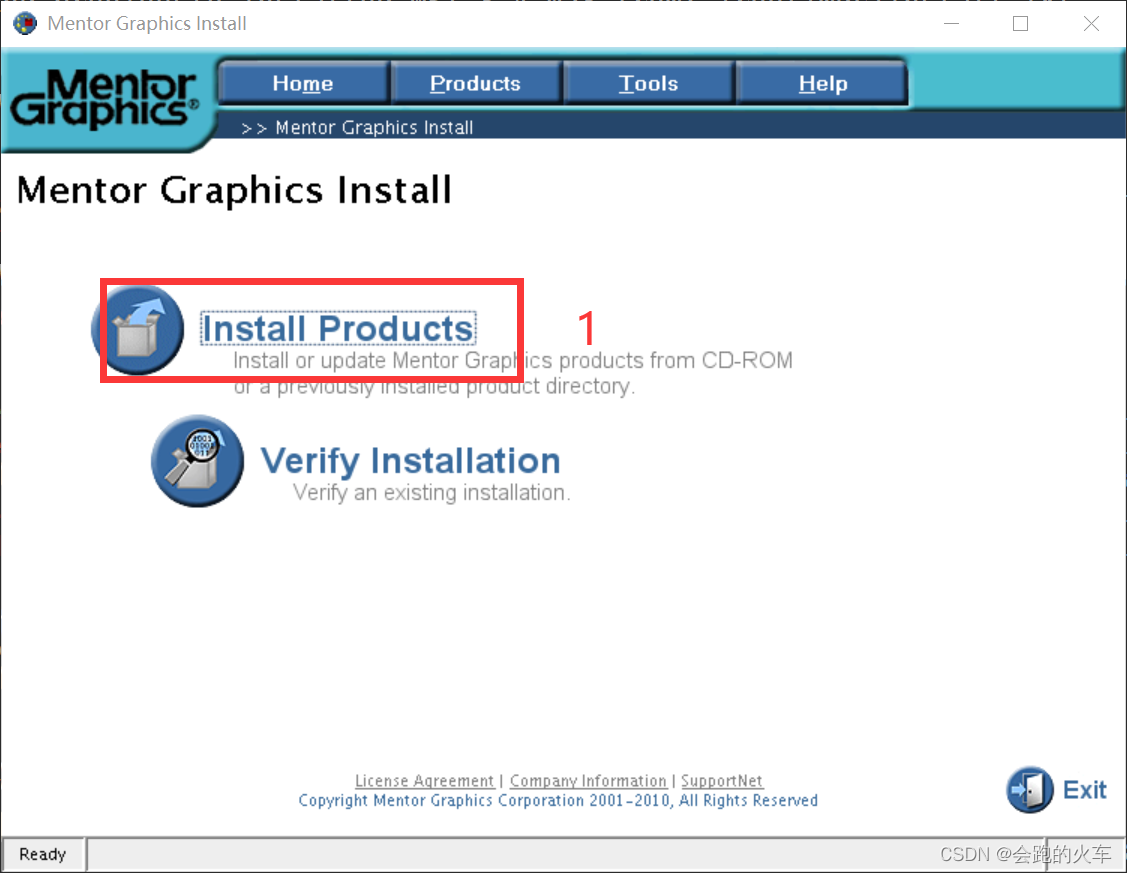
2为软件包的位置,3为安装位置
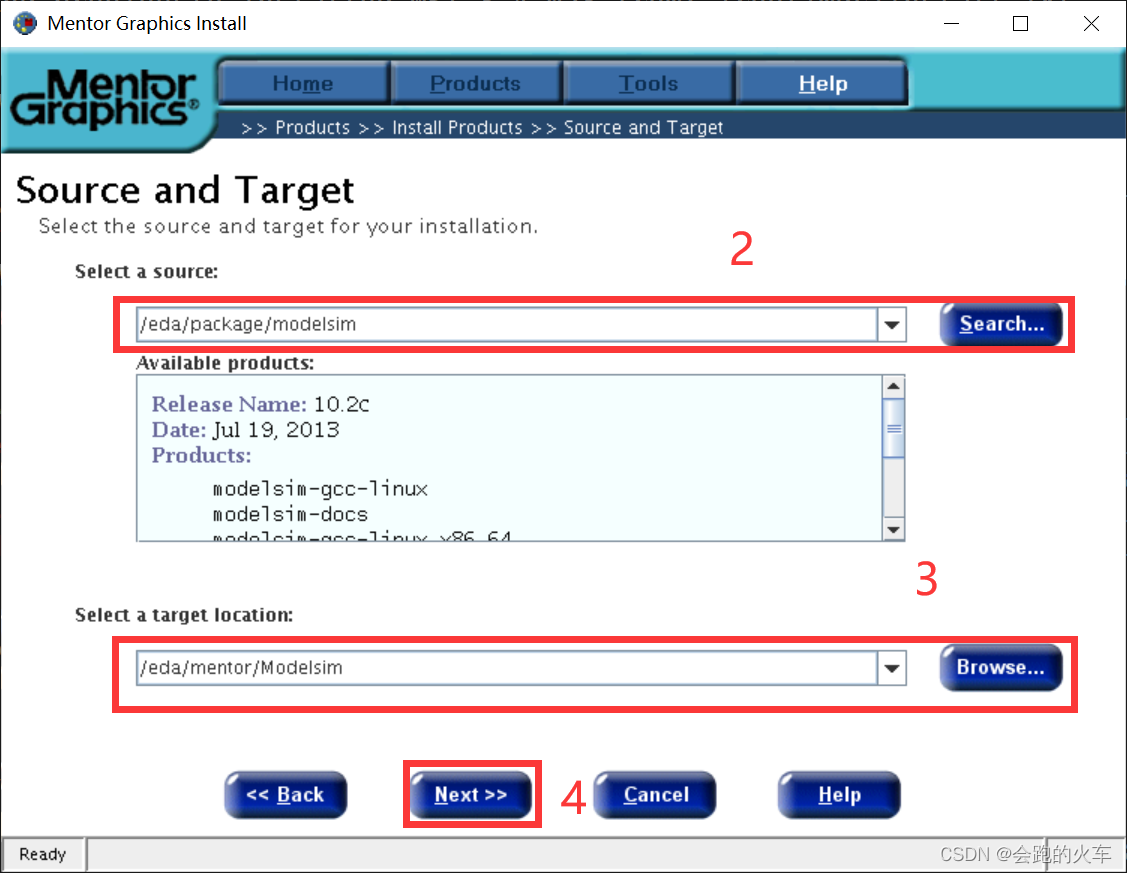
选择如图所示的4个包,然后进行安装
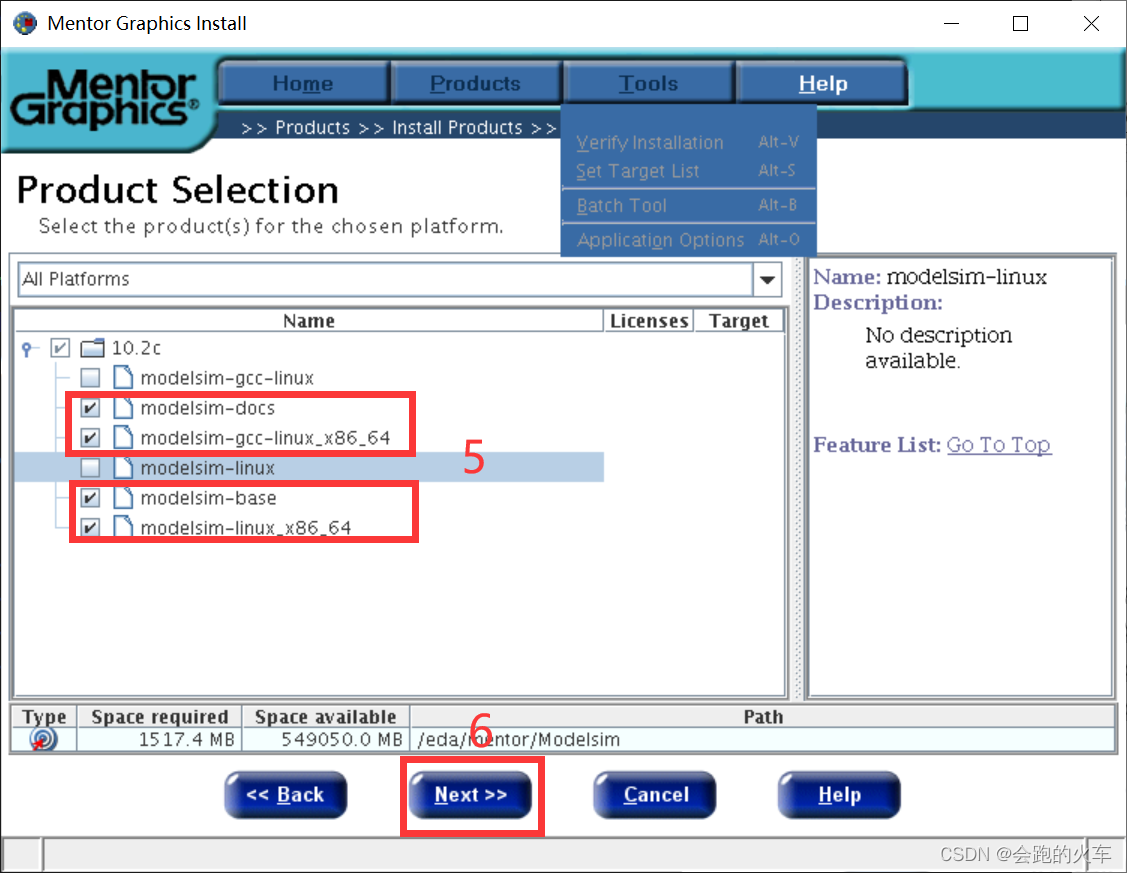
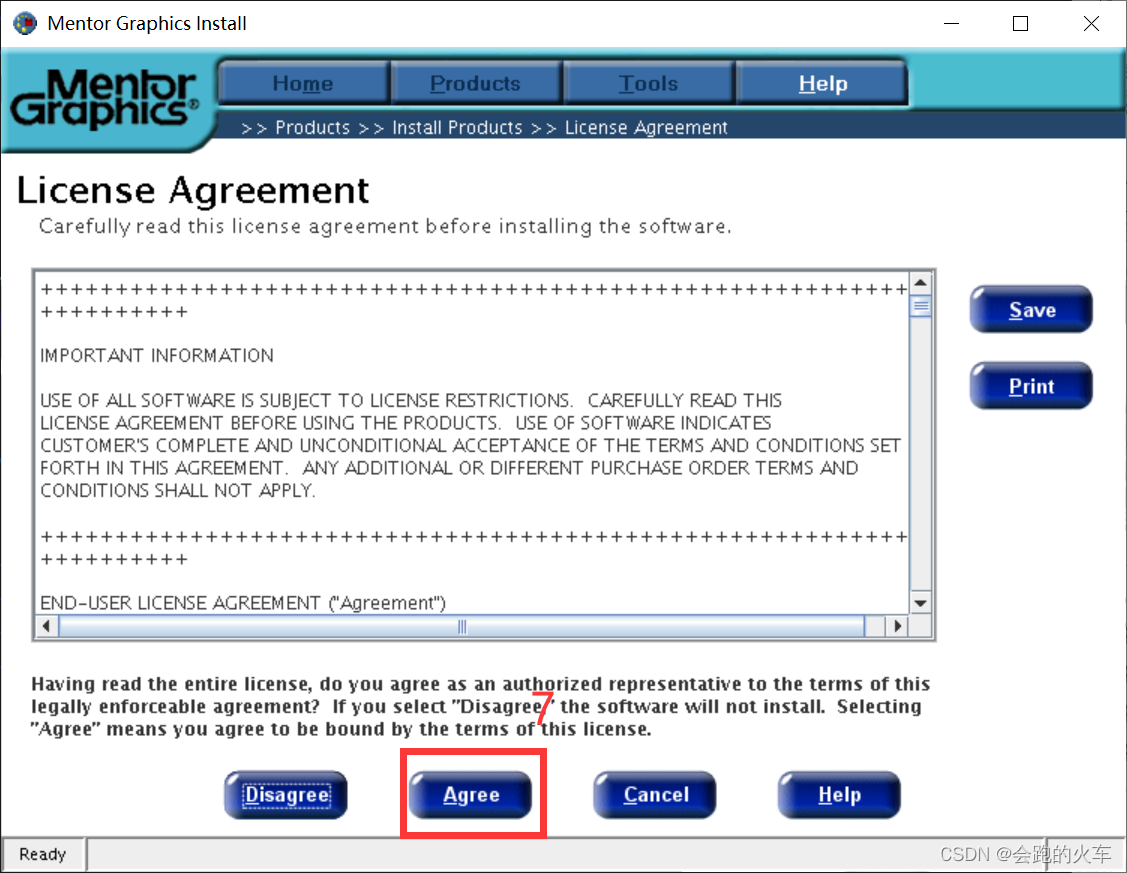
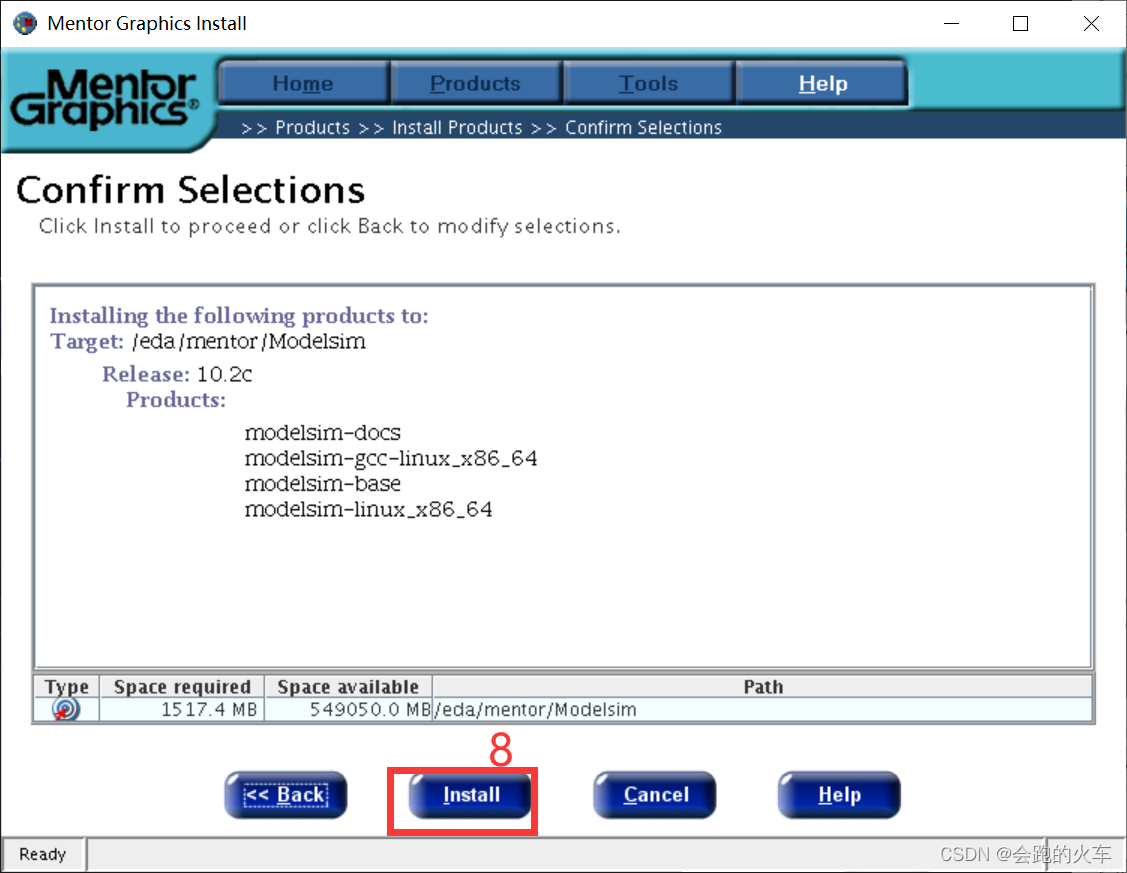
等待安装完成后,解压包modelsim-patch.tar.gz
tar -xvf modelsim-patch.tar.gz
内包含文件:
patch_calibre
sfk
同样赋予可执行权限,并将其拷贝至安装目录,然后运行patch_calibre 即可
chmod +x patch_calibre sfk
cp patch_calibre /eda/mentor/Modelsim
cp sfk /eda/mentor/Modelsim
cd /eda/mentor/Modelsim
./patch_calibre
3.3 添加环境变量
编辑~/.bashrc文件,当然依个人情况而定,有人想放在/etc/profile中也是可以的
vim ~/.bashrc
加入如下代码:
export MGC_Modesim_HOME=/eda/mentor/modelsim
export PATH=$PATH:$MGC_Modesim_HOME/modeltech/linux_x86_64
然后source一下,运行vsim即可打开modelsim图形界面(基本不会,哈哈哈)
source ~/.bashrc
vsim
至此软件安装完成,如果运气好的好,软件可以启动图形界面。但基本没有这个好运气,接着来吧~
4. 出现的问题及解决方法
4.1 依赖包问题
运行软件中如果出现提示依赖问题,如
while loading shared libraries: libXft.so.2: cannot open share ...
解决办法都一样,找到这个包的32位版本(对于Centos7,结尾为.i686),然后安装即可,可通过一下命令查找,或直接问度娘
yum search libXft
4.2 终极问题
如果出现以下问题:
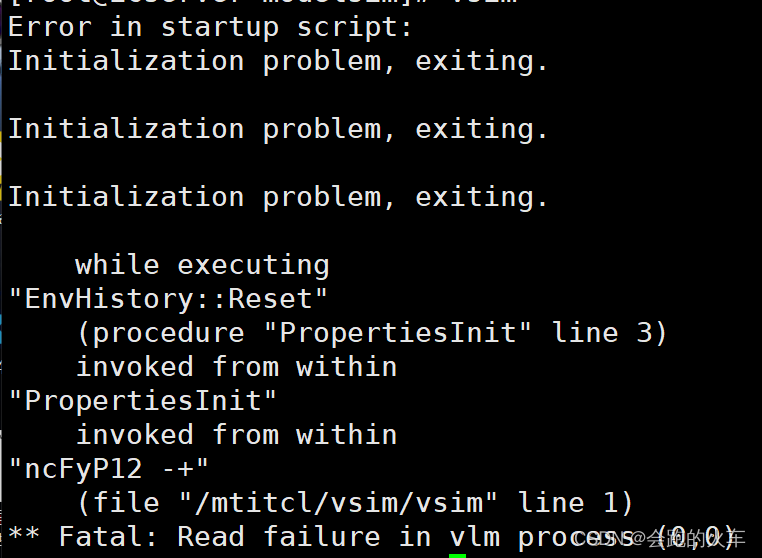
恭喜你,离胜利不远了。这个时候,解压压缩包freetype-2.3.11.tar.gz,然后安装
tar -xvf freetype-2.3.11.tar.gz
su freetype-2.3.11
./configure --prefix=/usr/local/freetype --without-png
make -j8
make install
mkdir /eda/mentor/lib32
cp /usr/local/freetype/lib/libfreetype.so.* /eda/mentor/lib32/
然后编辑之前设置环境变量的文件
vim ~/.bashrc
再加入如下代码:
export LD_LIBRARY_PATH=/eda/mentor/lib32
然后source一下,运行vsim即可打开modelsim图形界面
source ~/.bashrc
vsim
恭喜恭喜,图形界面终于打开了
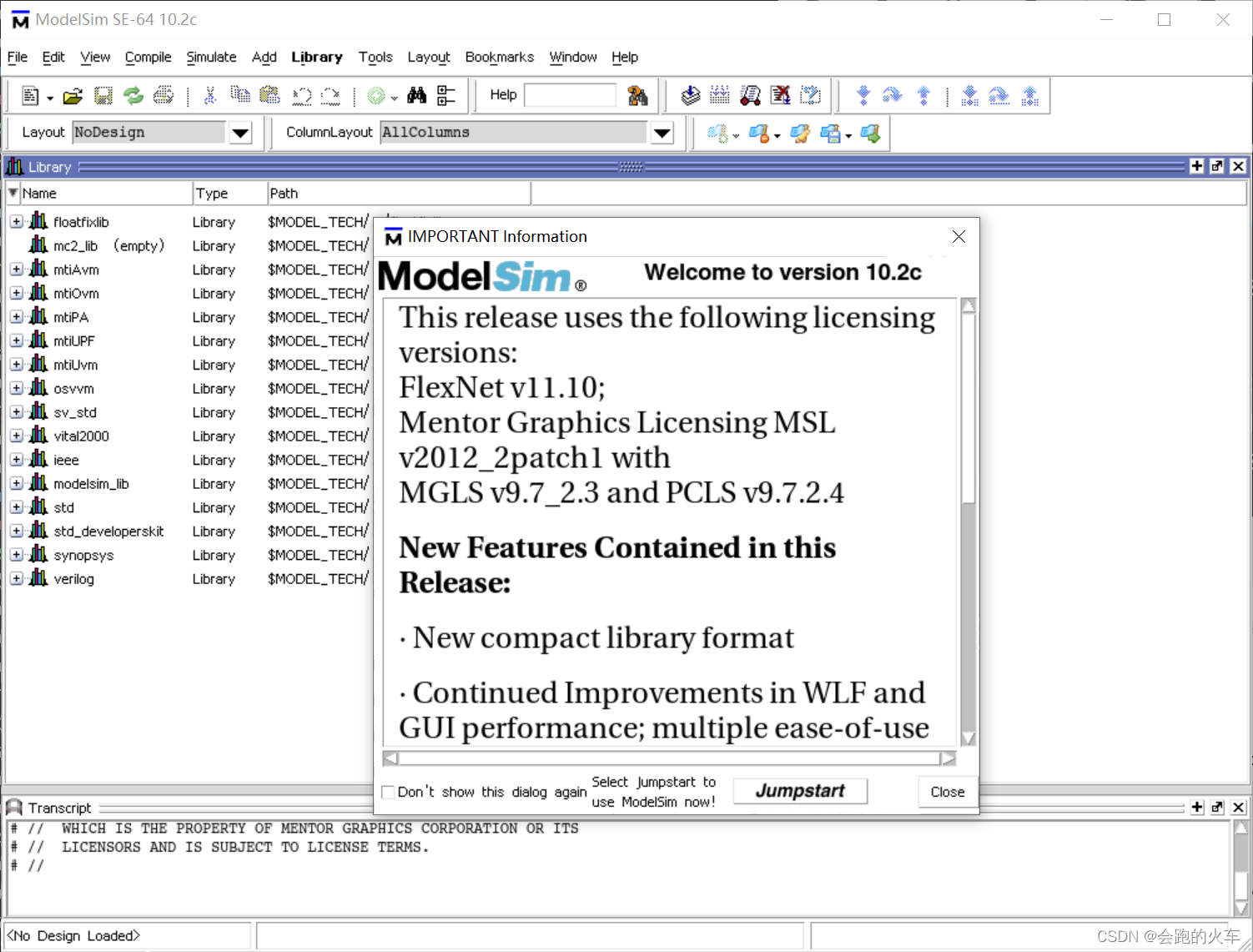
有用的话点个赞、收个藏吧~
参考
https://blog.eetop.cn/blog-1712829-6826889.html
https://www.it610.com/article/1187506608385662976.htm
http://www.manongjc.com/detail/24-ngnmyufhbfjruli.html
https://coldnew.github.io/ce6f7a0a/
























 3971
3971











 被折叠的 条评论
为什么被折叠?
被折叠的 条评论
为什么被折叠?








